このような疑問にお答えしようと思います♪
「infotop(インフォトップ)」は、アプリケーションサービスプロバイダー(ASP)の一つです。
infotopの大きな特徴としては、取り扱う商品が「情報商材」に特化していることです。情報商材を扱うASPとしてはインフォカートとインフォトップが有名です。特にインフォトップは、商品カテゴリーの多さや高額な報酬の案件が魅力的なASPになります。
※ASPについてはこちらをお読みください。→ASPとは?
どうしても、インフォトップのようなサイトで情報商材を購入するときは、商品が物ではないので、不安になることがあると思います。
わたしのところにも良く「ちゃんと、商品を受け取りできるかなぁ・・・心配です」といった相談をいただくことがあります。
ですので、この記事では、はじめてインフォトップで教材を購入される方に向けて、丁寧にインフォトップで商品を購入する流れを解説します!
これからインフォトップで情報商材を購入しようと思っているけど、不安に思っている方は、最後までお読みくださいね(^O^)/
インフォトップの会員登録から商品購入までの流れ
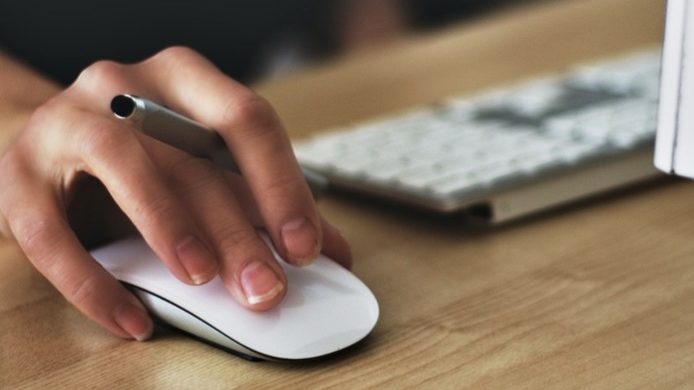
インフォトップで商品を購入するという方は、大体がブログやメルマガなどで紹介された「情報商材」を購入しようとした時ではないでしょうか。
ですので、ここからは、商品を購入する時に会員登録する方法をお伝えします♪
商品の決済時に購入者登録をする方法
インフォトップでは、商品を購入する時に、事前に会員登録が必要かと言えば、特にその必要はありません。
商品を決済するときに同時に会員の登録ができます。
では早速、会員登録を行いましょう!!
商品の購入ボタンをクリックして、インフォトップの決済画面を開き「初めてインフォトップをご利用の方はこちら」をクリックします。
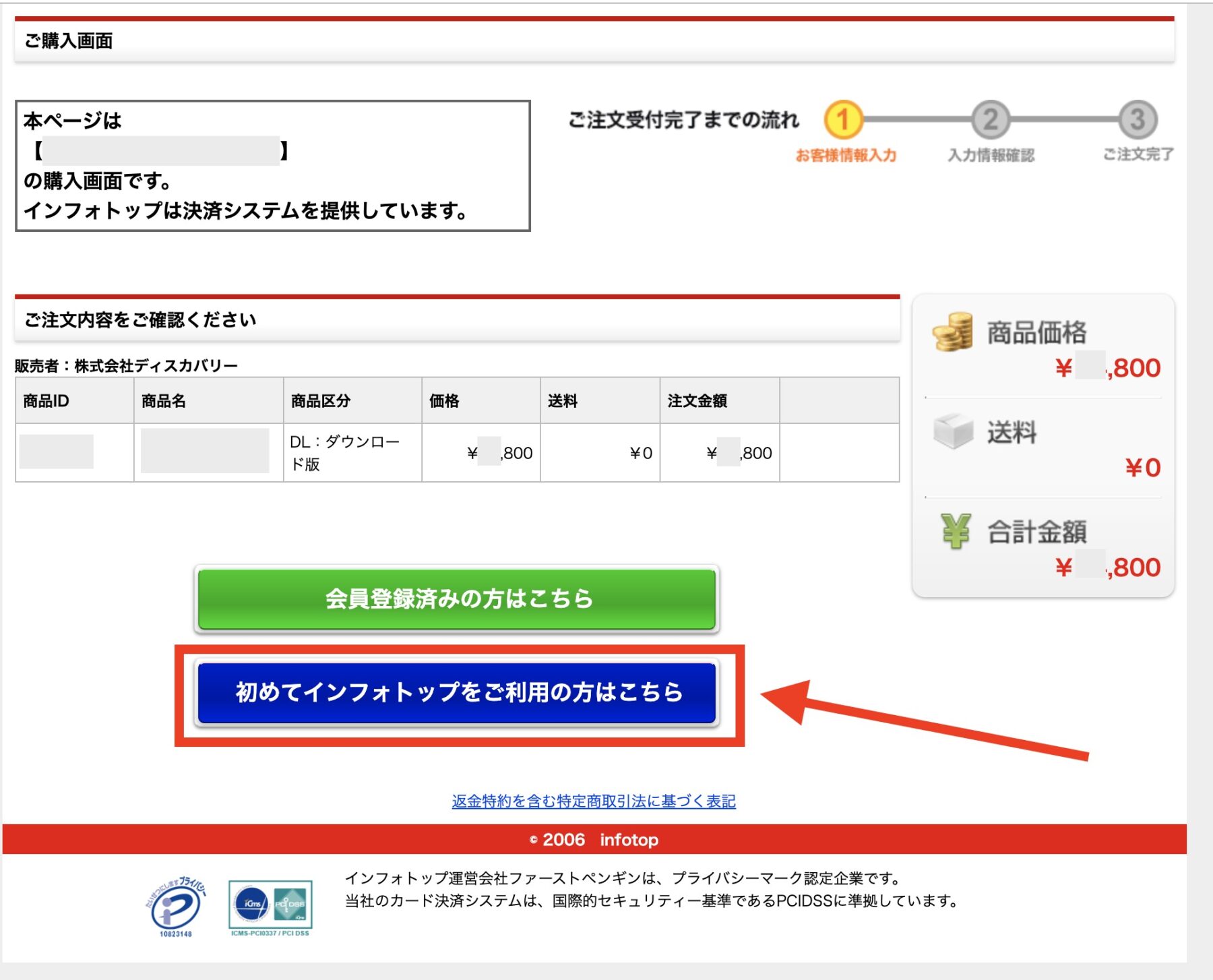
紹介者からの特典がある場合は、必ず紹介者からの特典の記載があるかをチェック!!
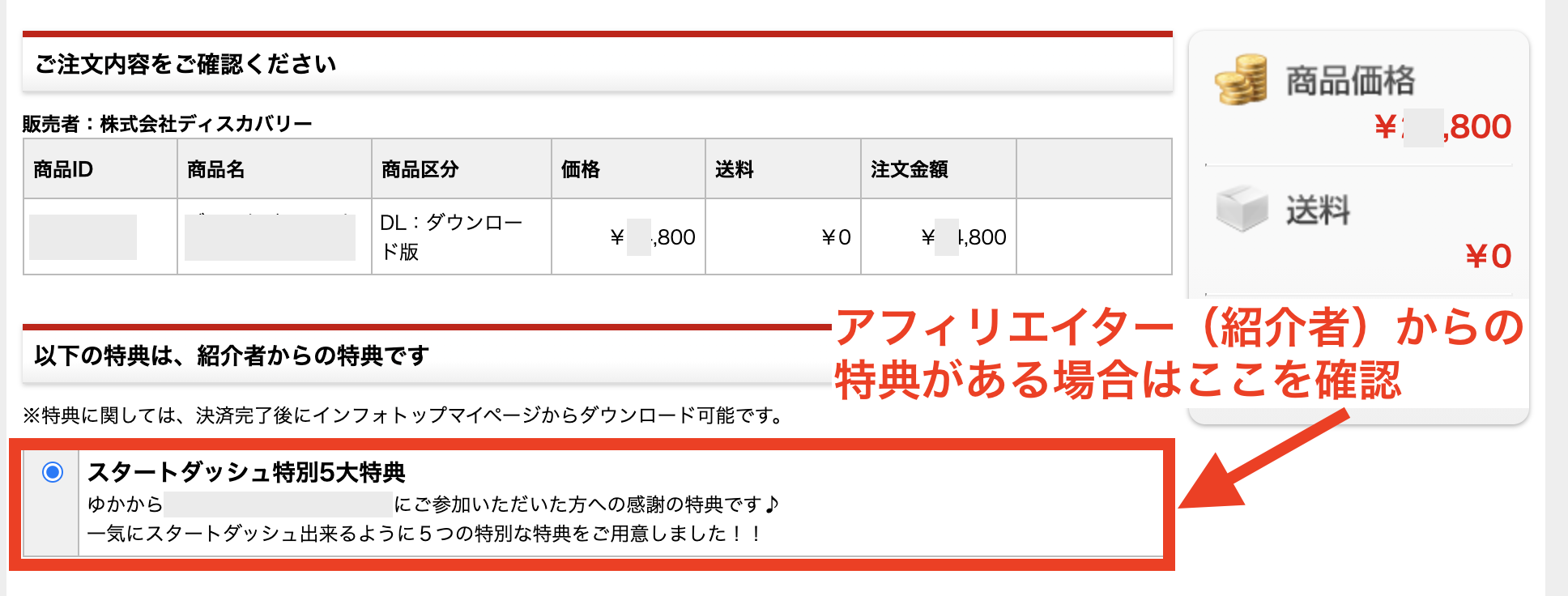
お客様情報の入力画面が開きますので、必要事項を入力します。

入力項目を詳しくお伝えします。
上から必要項目を入力していくと、右側に「OK」が表示されます。
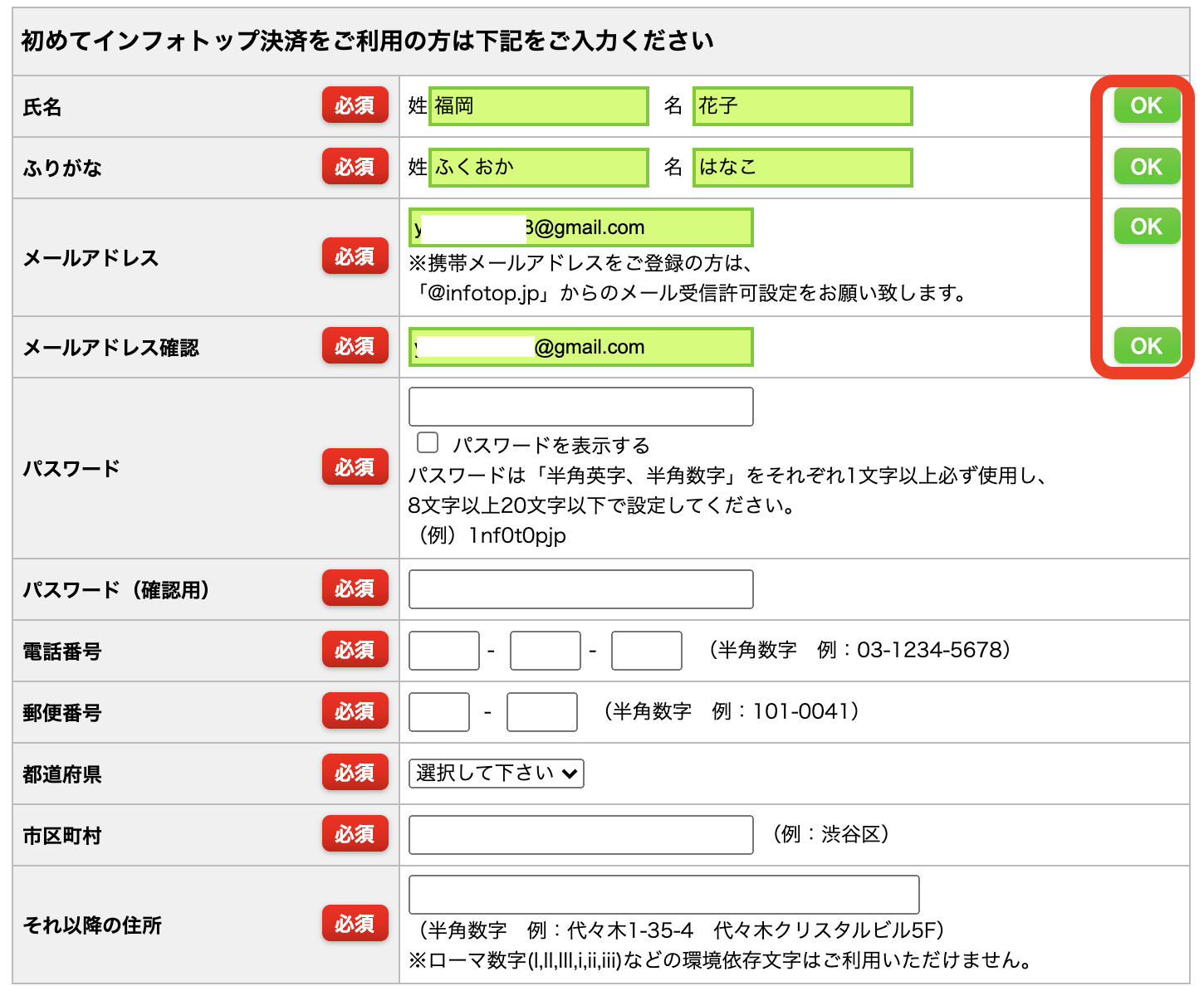
メールアドレスの入力の時ですが、インフォトップからのメールが届くようにしておいてください。
結構、聞かれること多いのですが、インフォトップで商品を購入したけど、メールが届いていないと言うことです。
インフォトップのメールは、迷惑メールに紛れ込みやすいので、注意が必要です!!
パスワードの入力は、8文字以上20文字以下の半角英数字で入力しましょう。確認用があるので、間違えないようにパスワードの入力をしてください。
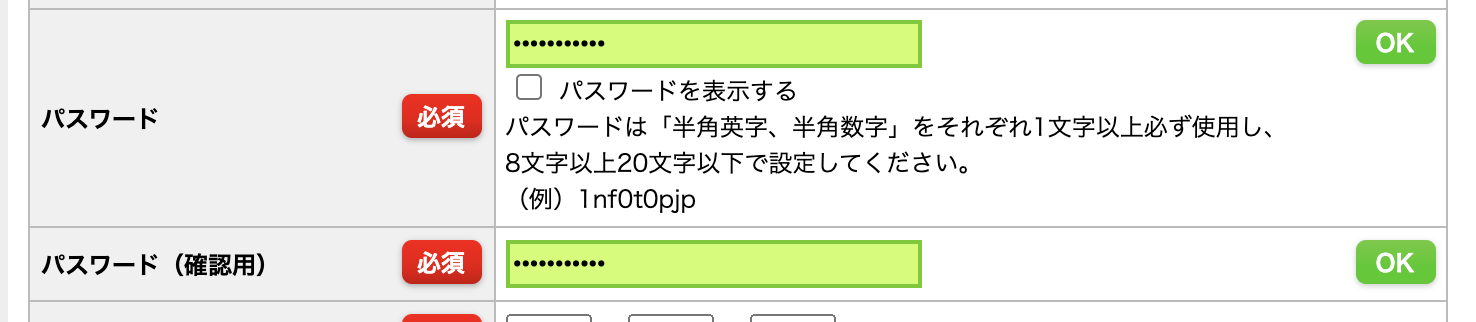
残りのご住所の入力も行います。(以下はサンプル画面のため架空の情報を入力しています。)

登録は必ず本名で、実際のご住所で登録するようにしてください。
最後の「インフォトップからのお知らせ」と「郵送DM受取」に関しては、不要な場合は、【受け取らない】を選択してください。
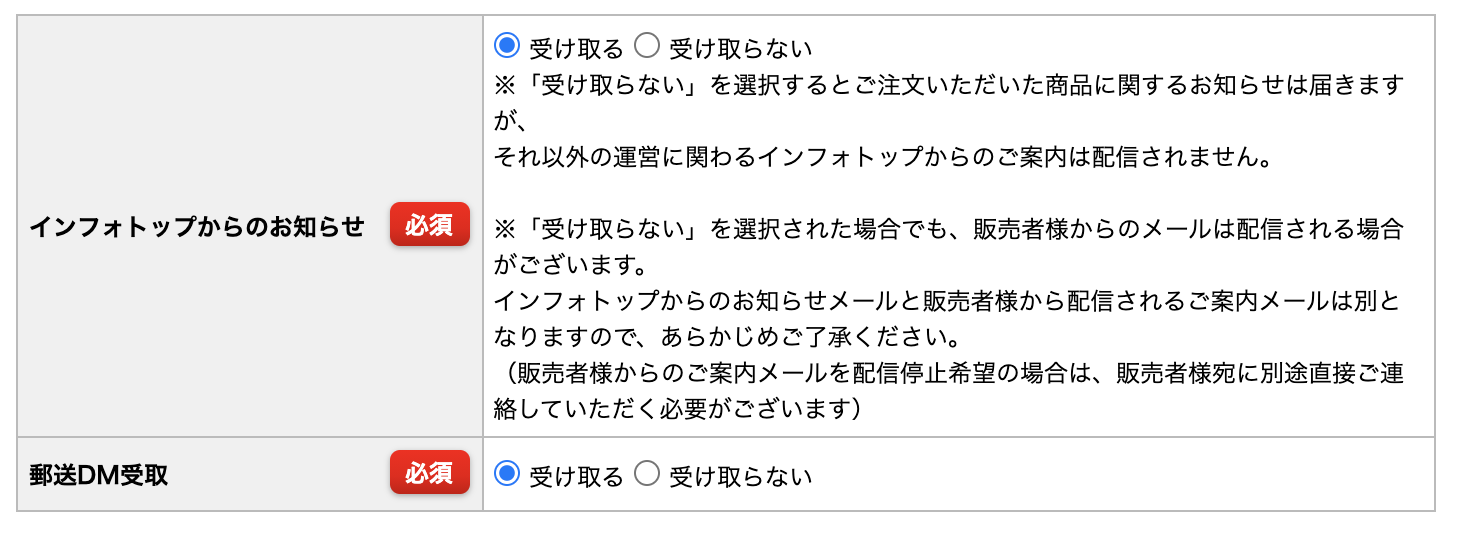
特に、DMに関しては、急にインフォトップから郵便が届いて驚く方が多いですが、最初に登録するときに【受け取らない】にしておけば大丈夫です♪
支払い方法の選択をします。
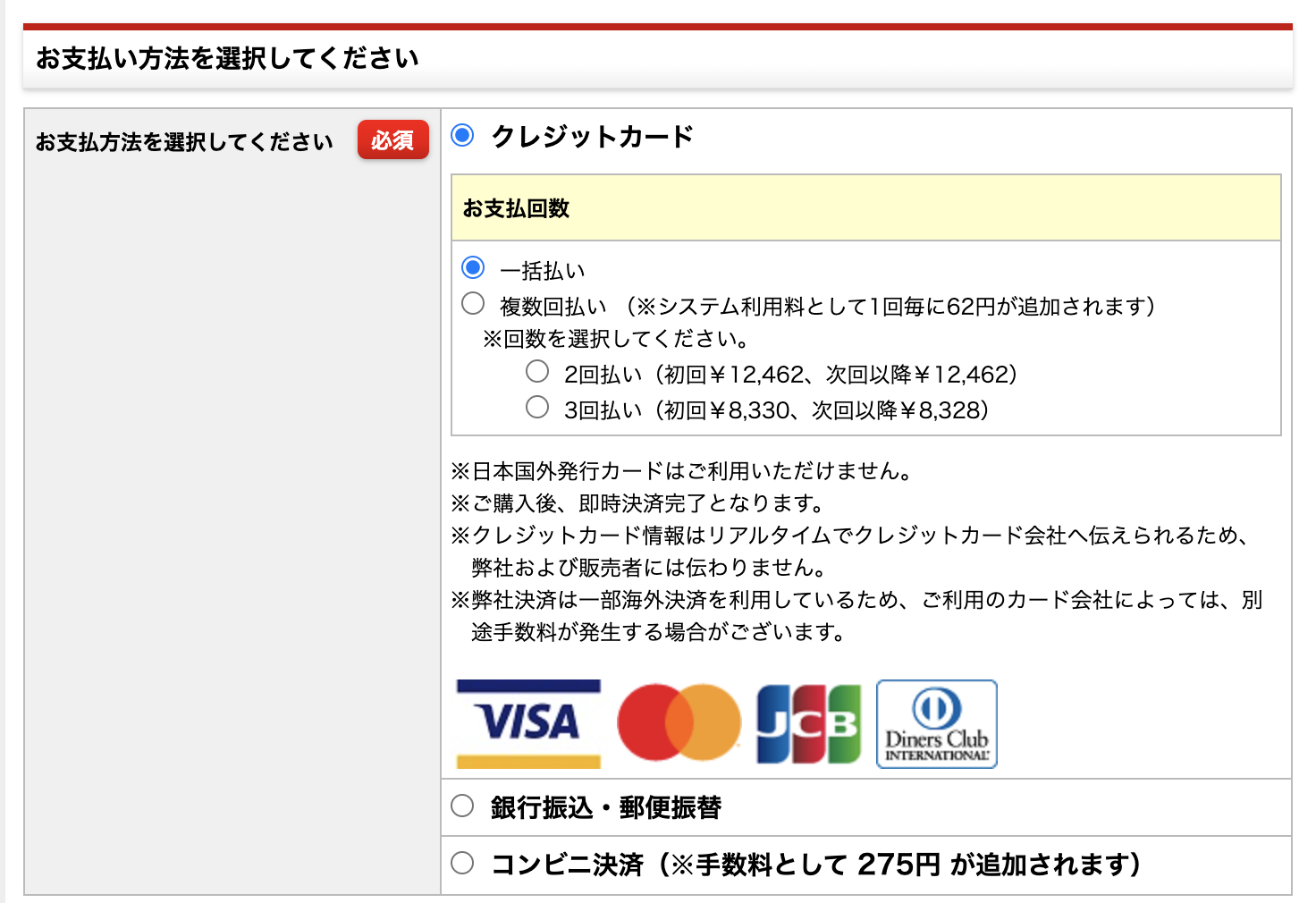
●クレジットカード(またはちょコムクレジット)
●銀行振込・郵便振替
●コンビニ決済
クレジット決済は、即時決済完了となるので最短で決済できます。
クレジットの分割払いは販売者が設定している場合表示されるので、表示されていたら選択できます。
振込みの時の注意点ですが、登録名と同じ名前で振り込みをするようにしてください。
インフォトップの良くある質問にも記載されているのですが、もし振込みの時に、違う名前で振込みした場合、注文の確定ができないようです。
詳しくは、インフォトップのよくある質問を参照ください。
>>インフォトップ・よくある質問
支払い方法まで入力が完了したら「注文内容を確認」をクリックします。
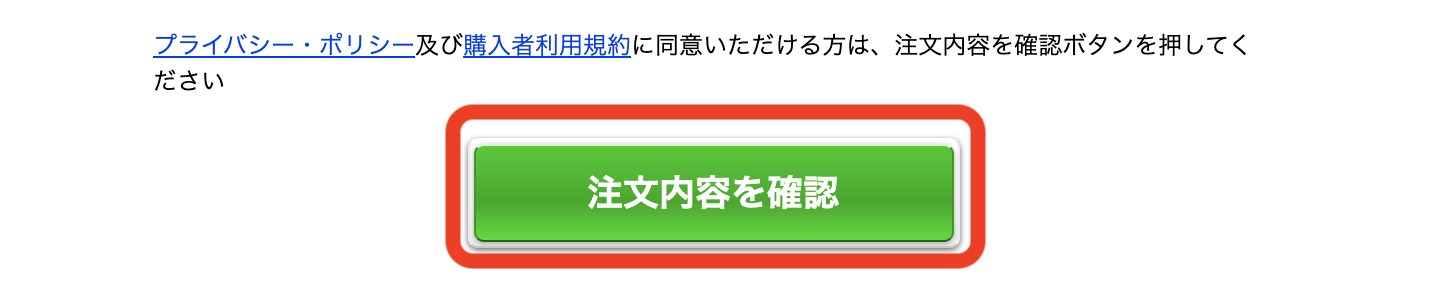
確認画面が表示されますので、入力内容の確認を行ってください。
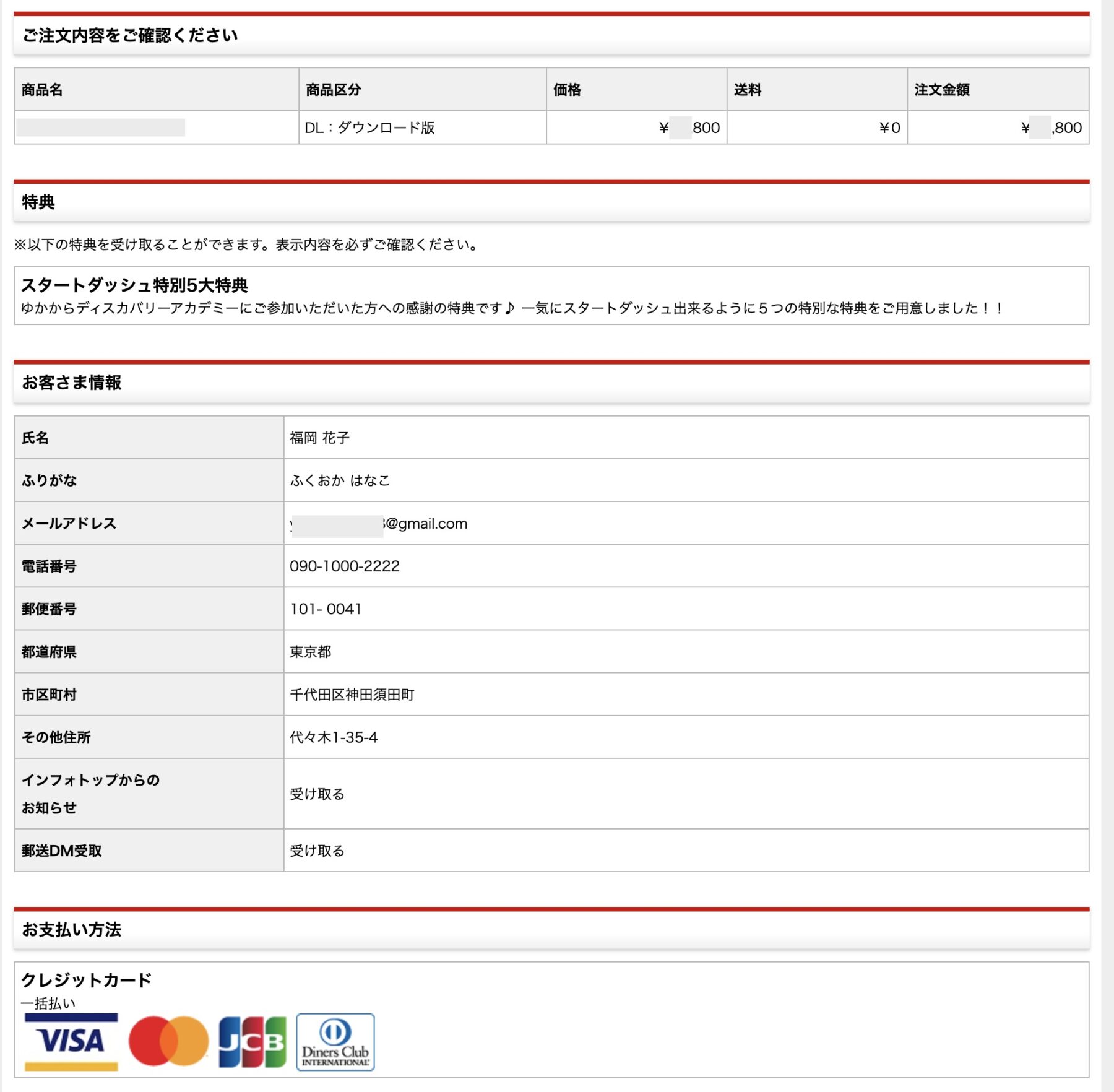
支払い方法でクレジット決済を選択した場合は、クレジット情報を入力する画面に移動しますので、「規約に同意してカード情報入力へ」をクリックします。
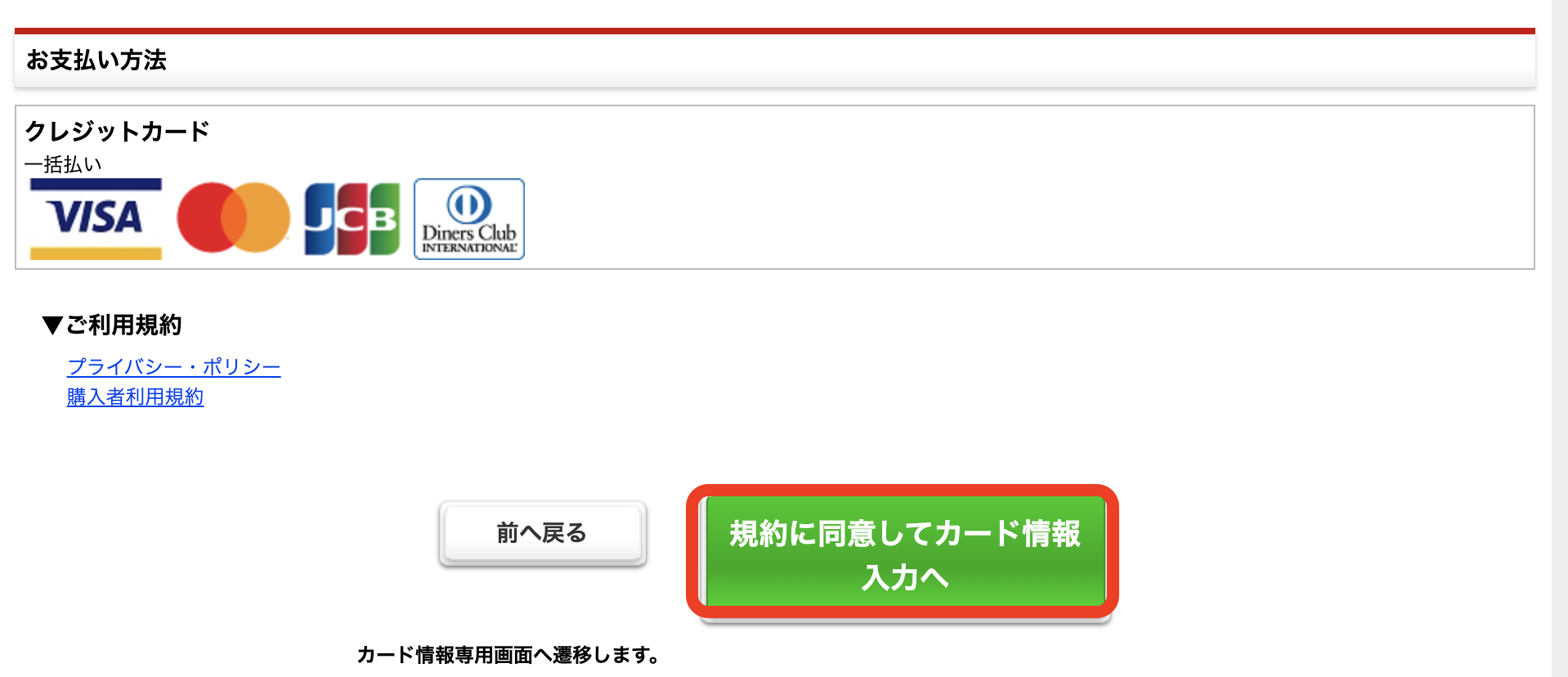
クレジットカード情報の入力画面が表示されますので、カード情報を入力し「決済実行」をクリックします。
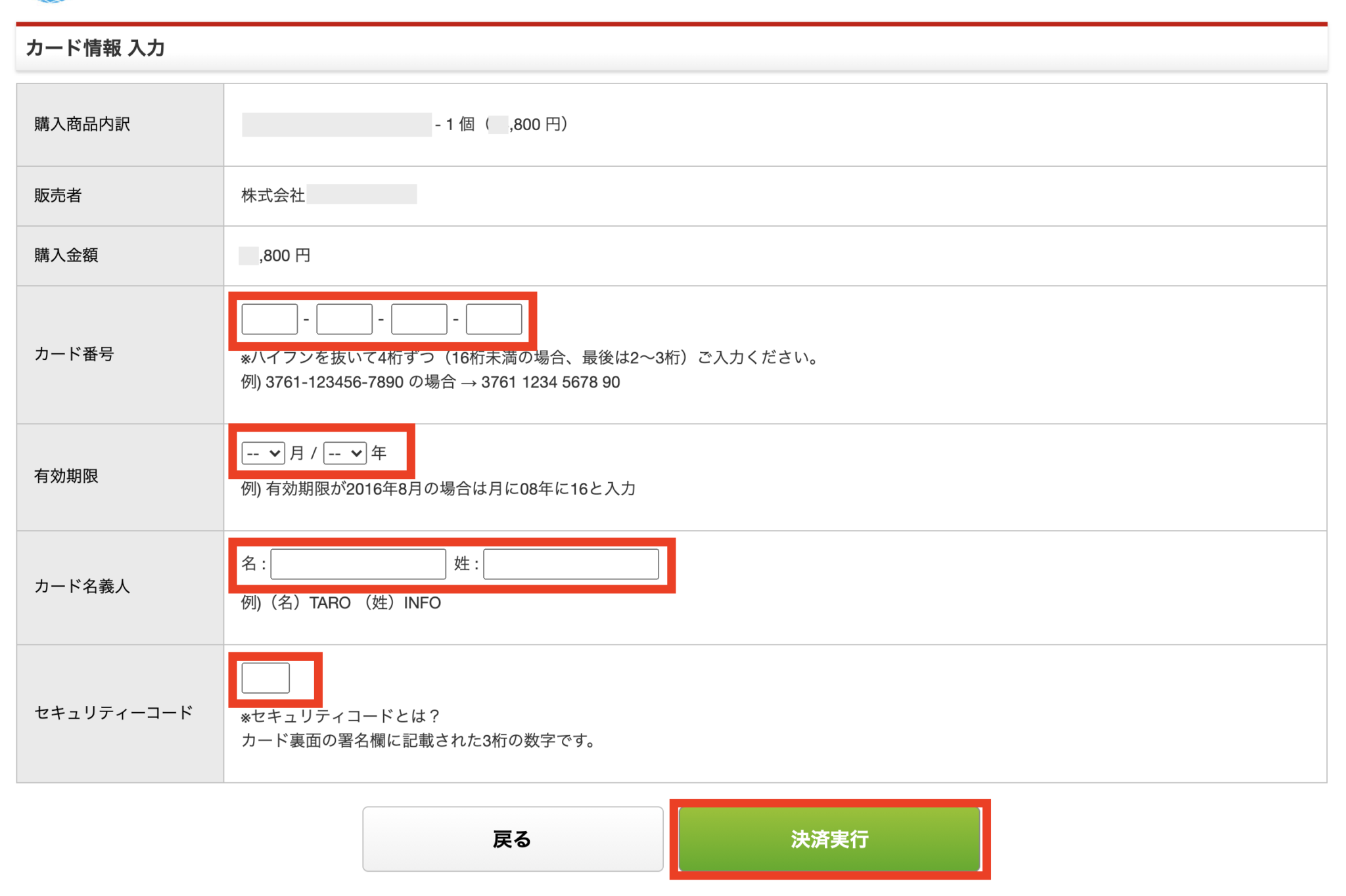
カード情報は直接カード会社に送信されるため、インフォトップにも販売元にも知らされません。
確認画面で入力内容を確認し、問題がなければ、「利用規約に同意し注文する」のボタンをクリックします。
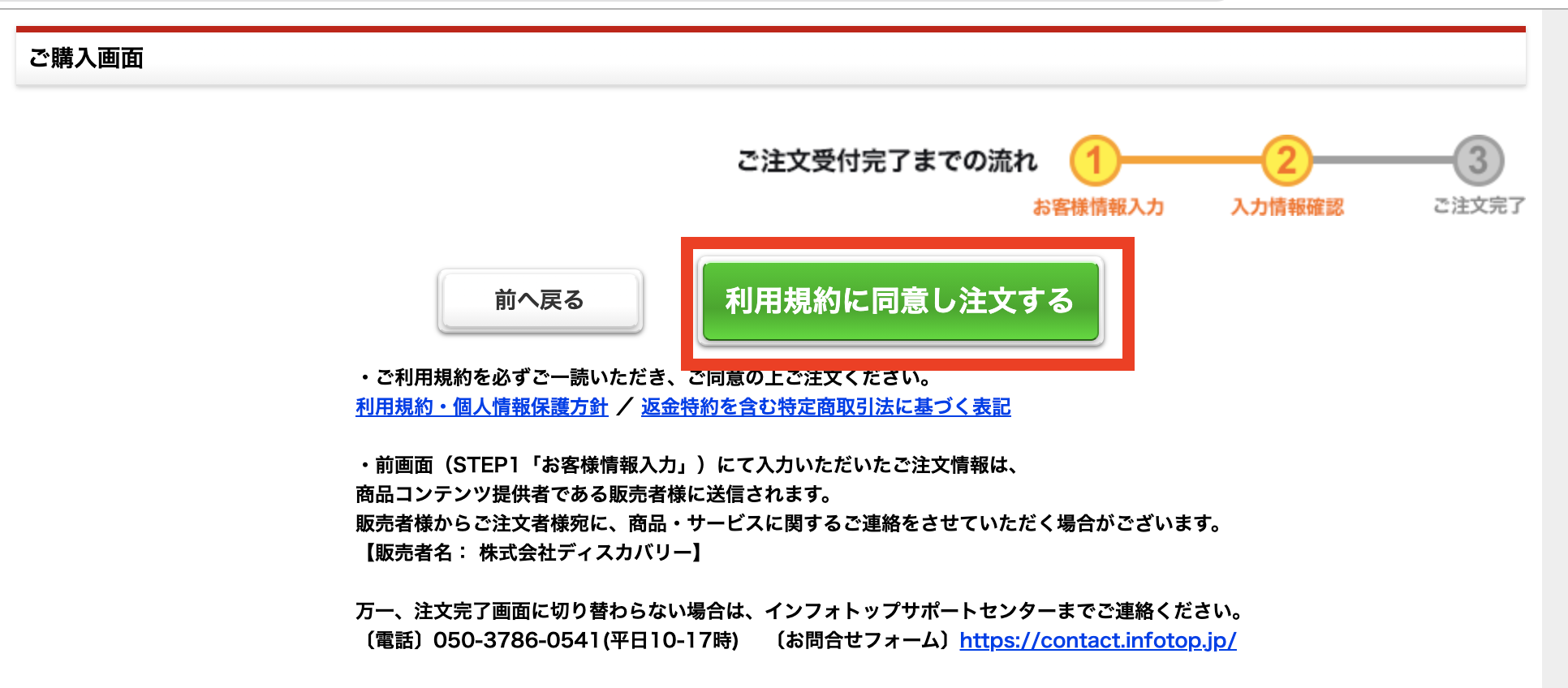
注文完了画面が表示されます。
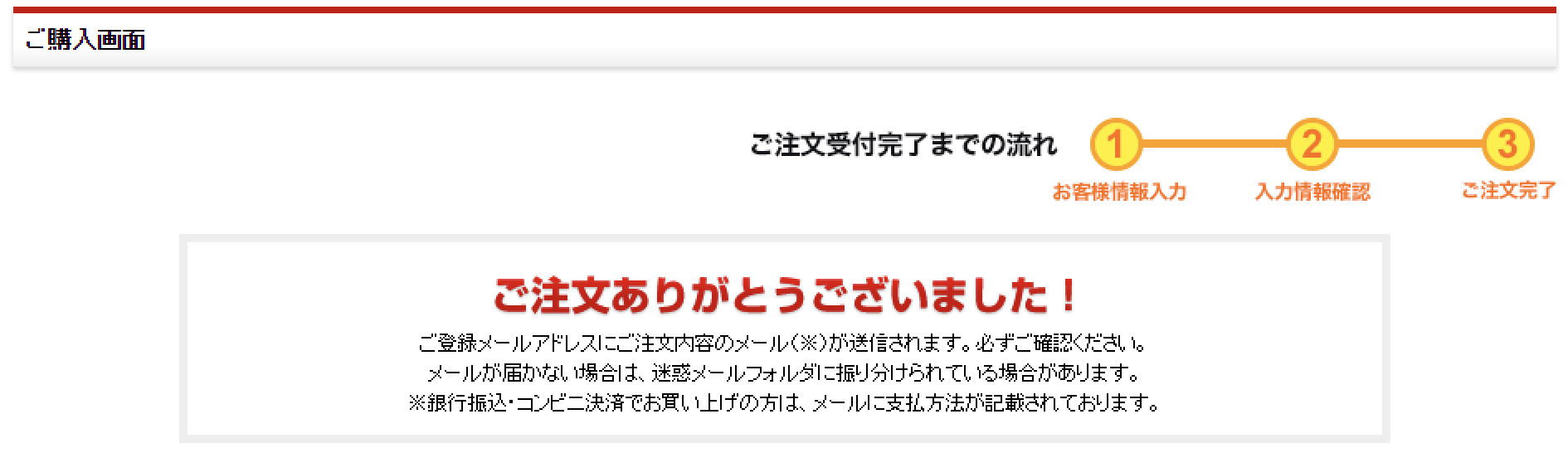
ご注文内容が、ご登録のメールアドレスに送信されているので確認しましょう。
お振込やコンビニ決済選択されている場合は、インフォトップからのメールを必ず確認いただき、金融機関等で忘れずにお手続きを行ってください。
インフォトップからの決済完了メールを確認
インフォトップでクレジット決済が完了した後の確認メールはこのような感じです。
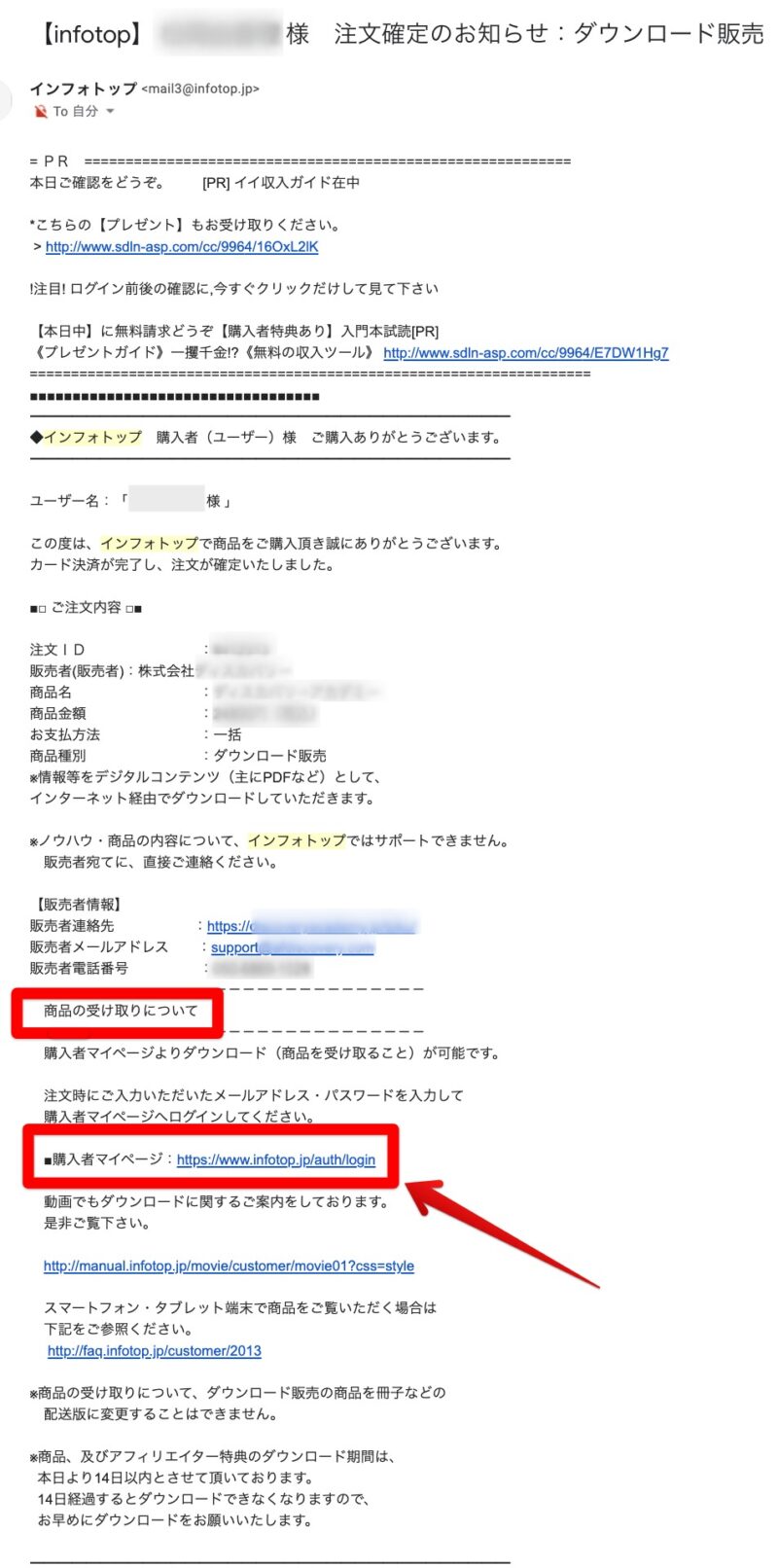
こちらのメールに商品の受け取りについてという項目がありますので、商品受け取りはこちらをご確認ください。
メールにも記載がありますが、商品のダウンロード期間にはご注意ください。
【商品、及びアフィリエイター特典のダウンロード期間は、本日より14日以内とさせて頂いております】
以上が、会員登録から商品を購入するまでの流れになります。
インフォトップで商品のダウンロードをする方法
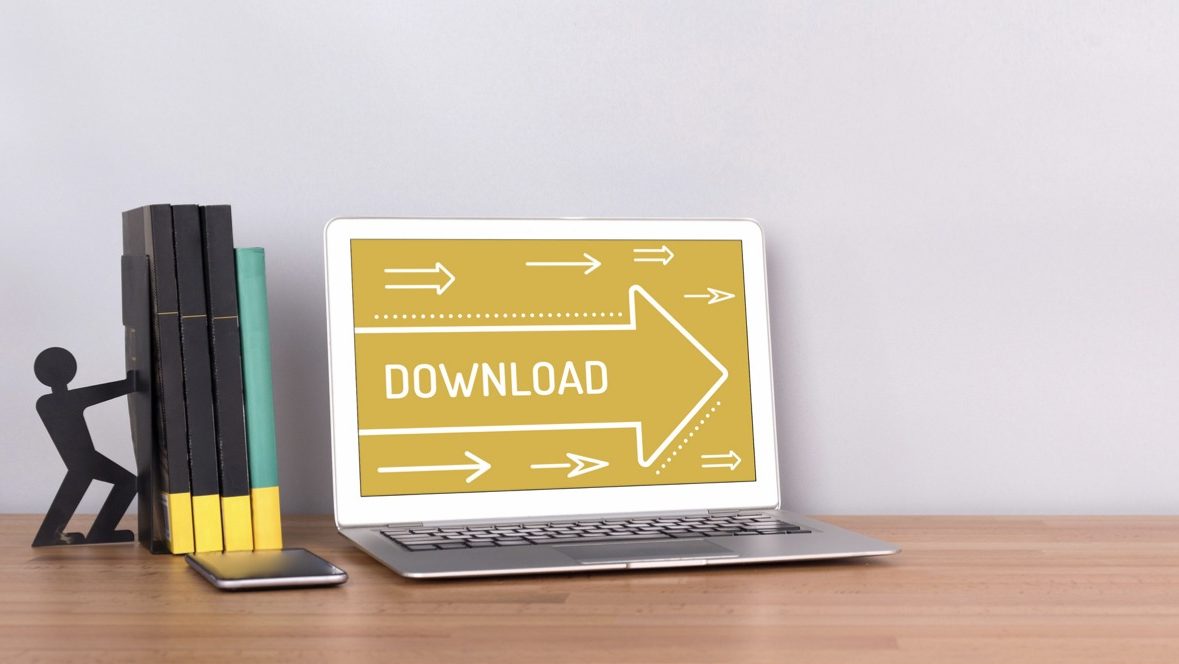
では、早速、商品の受け取りをしていきましょう。
メールにも記載がありますが、商品のダウンロード期間にはご注意ください。
【商品、及びアフィリエイター特典のダウンロード期間は、本日より14日以内とさせて頂いております】
決済完了のメールから購入者マイページにログインをして受け取りをします。
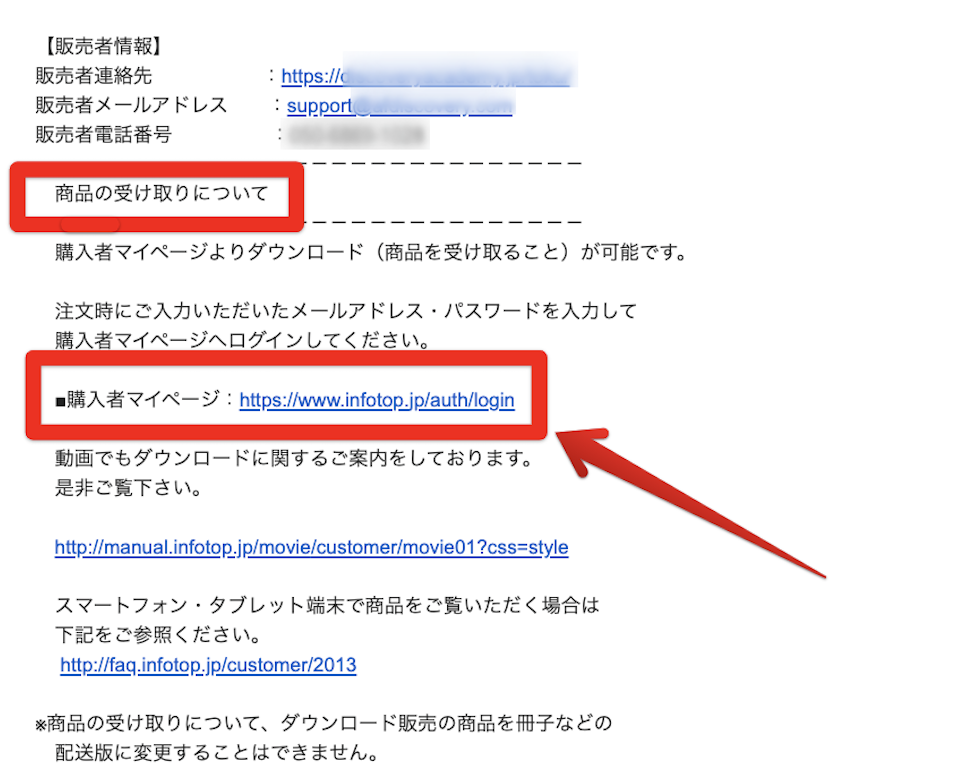
購入者マイページ:https://www.infotop.jp/auth/login
*上記のURLをクリッックしてもOKです。
インフォトップのマイページにログインをしましょう
購入者マイページのリンクをクリックすると、以下のようなログイン画面が開きます。
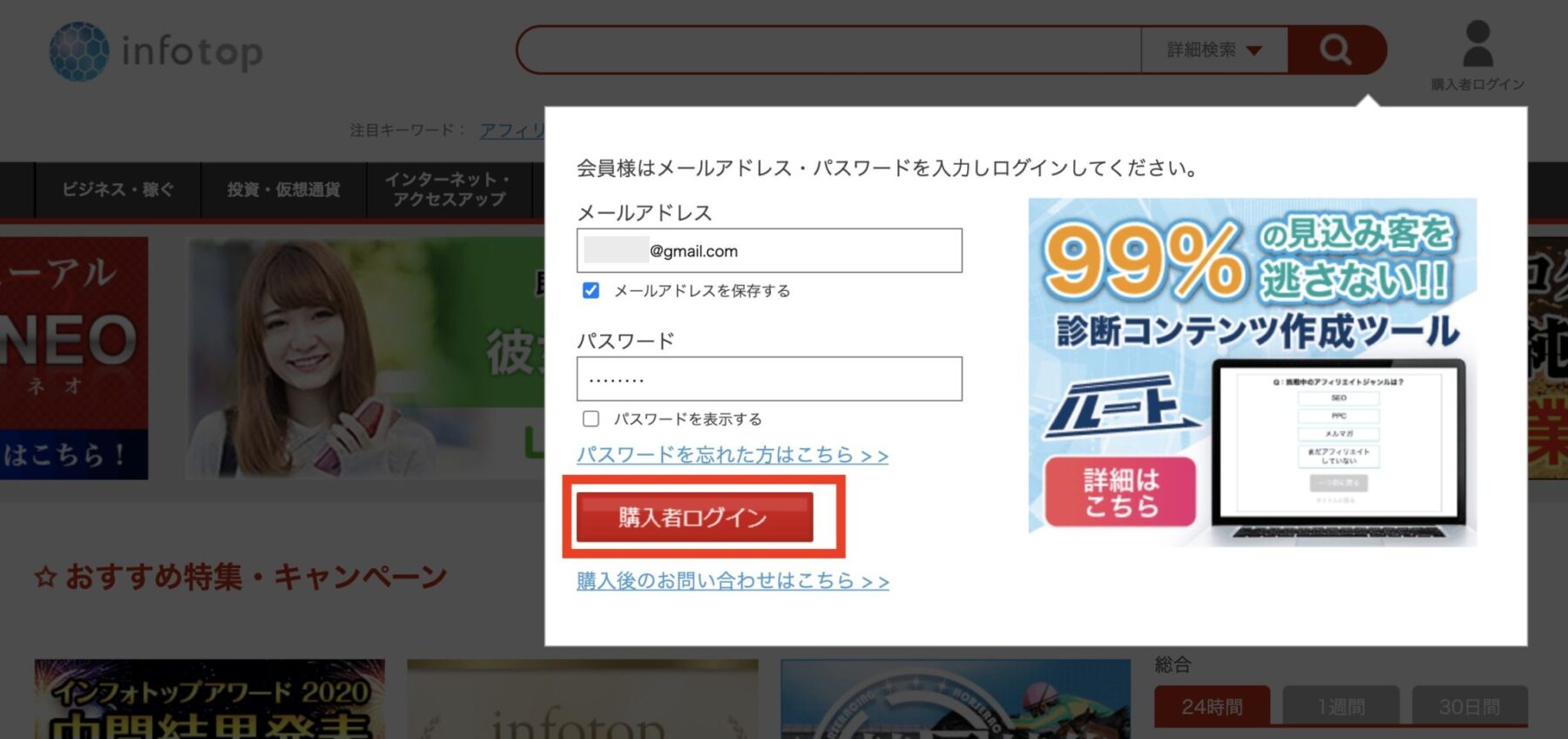
インフォトップで購入する際に入力したメールアドレスとパスワードを入力したら「購入者ログイン」をクリックします。
ログインをすると、ポップアップで広告が立ち上がるのですが、これは「✖️閉じる」で閉じてしまってOKです。
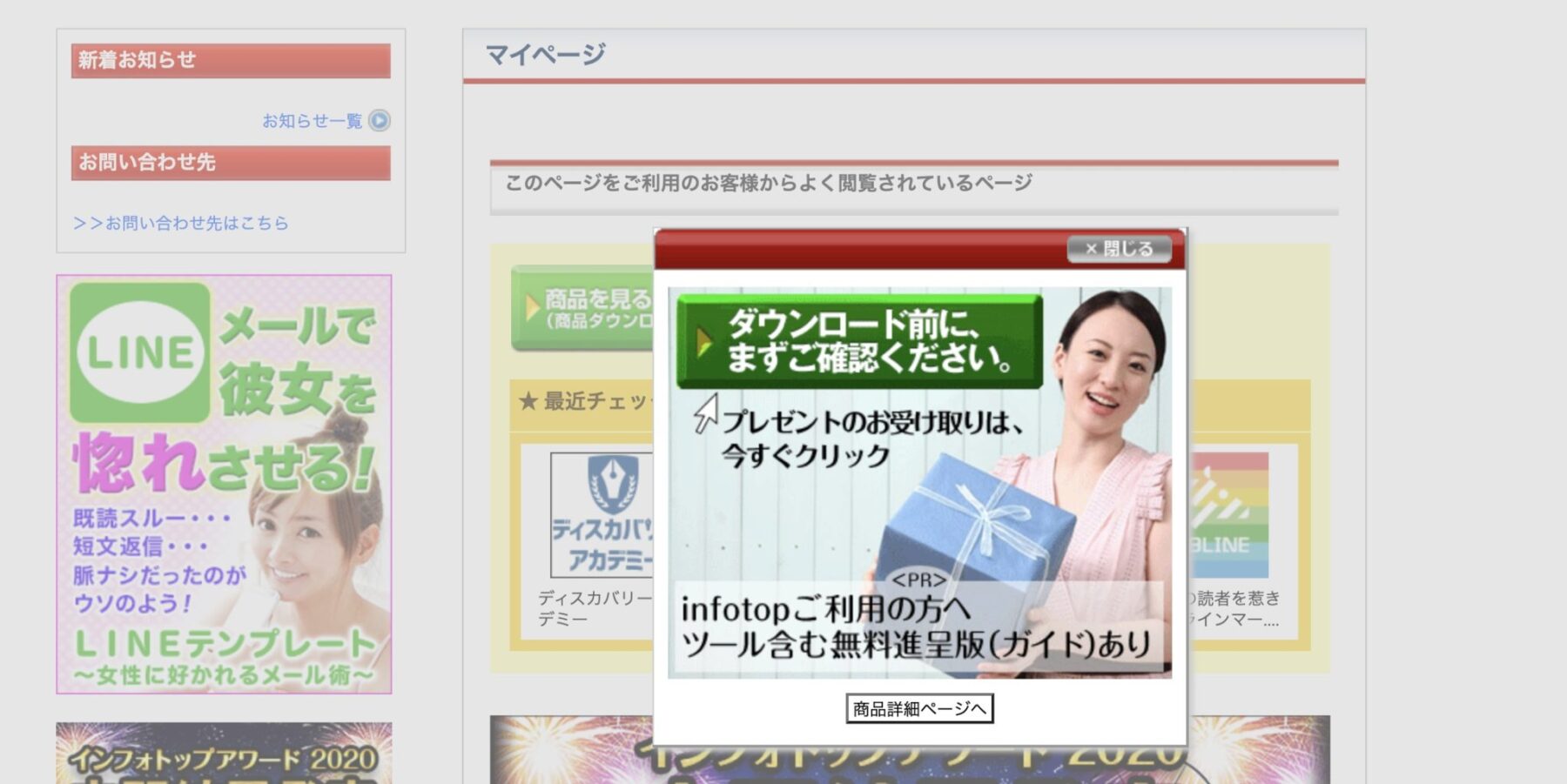
マイページが開きますので、「商品を見る、受け取る」をクリックします。
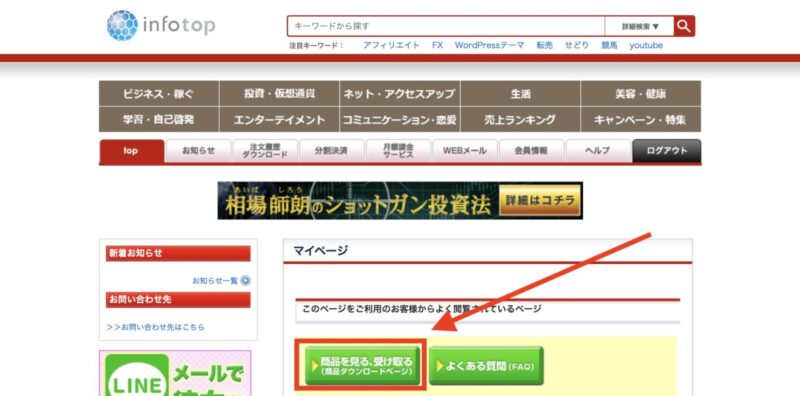
「購入履歴一覧」が表示されますので、ダウロードしたい商品かどうかを確認して、「ダウンロード」をクリックしてください。
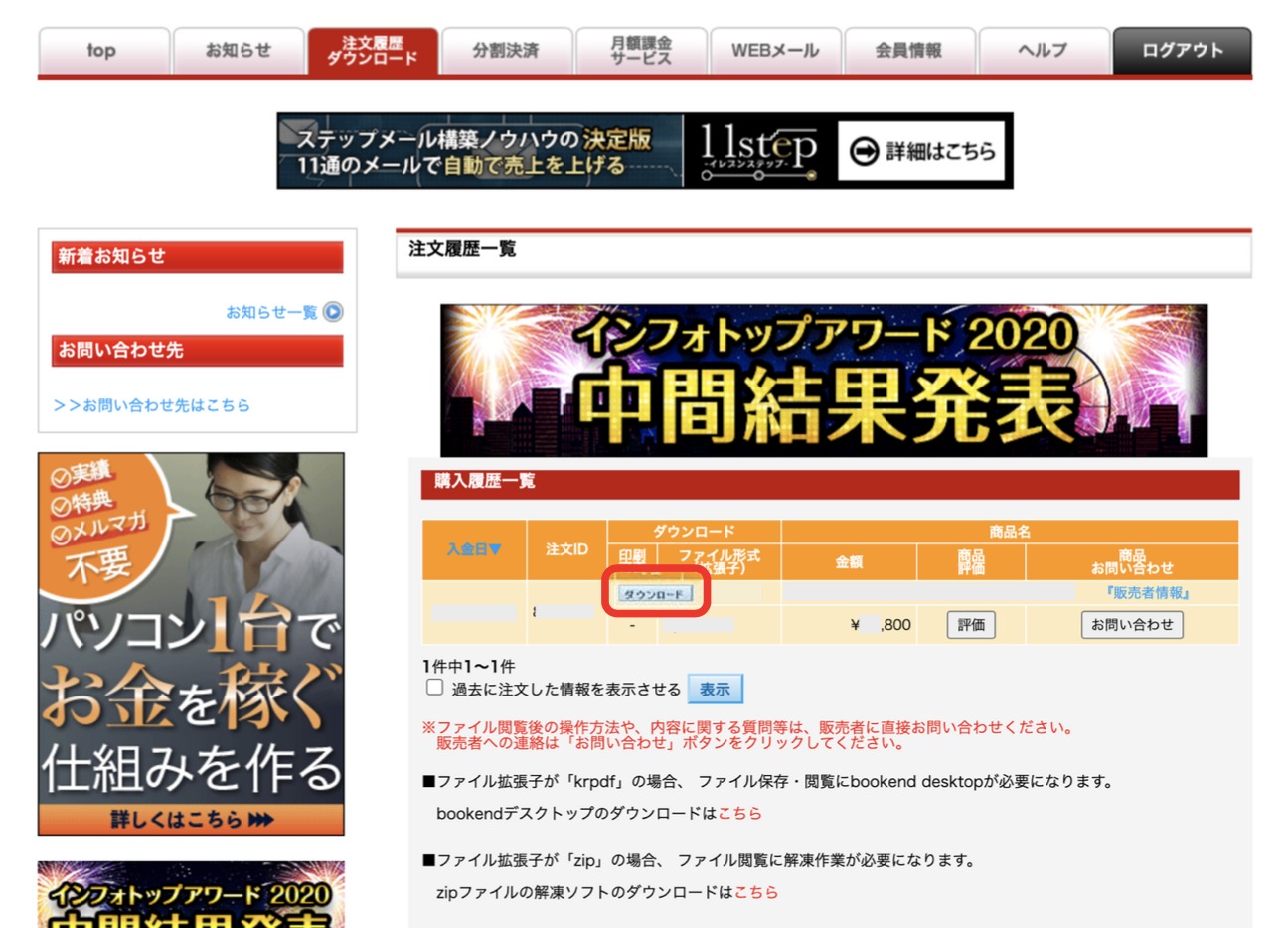
この時に「ダウンロードした商品の保存場所が分からない」となってしまう方が多いです。
その時は、インフォトップのよくある質問に解決方法が記載されていますので、こちらをご確認ください。
>> インフォトップ・よくある質問「ダウンロード後、保存したファイルの保存先が分からない」
ダウンロード後の流れは、それぞれ購入した商品によって違いますので、ダウンロードしたファイルをご確認ください。
以上が、商品のダウンロードになります。
インフォトップで特典のダウンロードをする方法
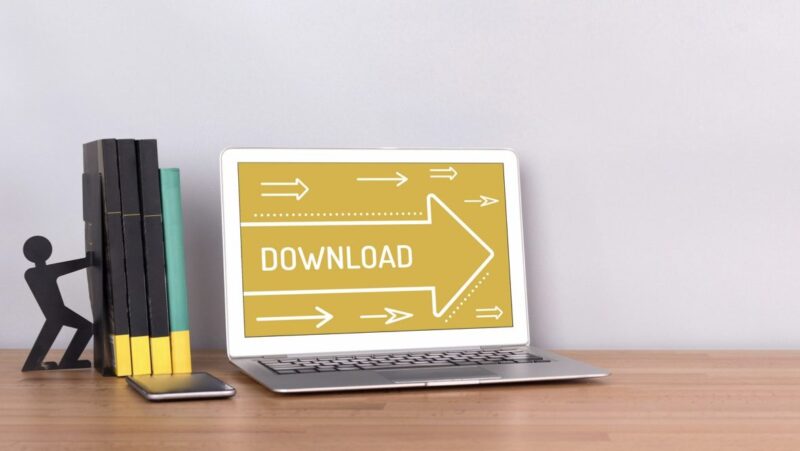
商品のダウンロードが終わった後、紹介者からの特典付きの商品を購入された方は、特典のダウンロードも忘れずに行ってください。
商品と同様に、特典もダウンロードできる期間が決まっています。期限を過ぎるとダウンロードができませんので、ダウンロードしてください。
商品ダウンロードの画面を開き、購入商品一覧の下にスクロースすると「アフィリエイター特典一覧」の欄があります。
表示されているアフィリエイター特典を確認して、よければ「ダウンロード」をクリックします。
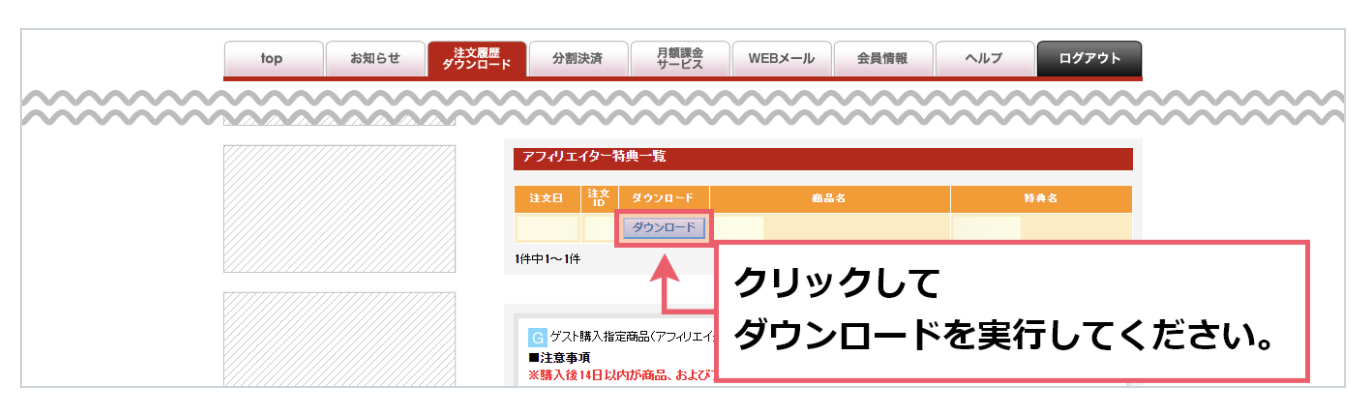
ダウンロード後の流れは、それぞれ購入した商品によって違いますので、ダウンロードしたファイルをご確認ください。
以上が、特典のダウンロードになります。
こちらで解説した内容でも分かりづらいところがありましたら、インフォトップ公式サイトにも詳しく操作方法について記載してありますので、ご確認ください。
インフォトップ公式サイトはこちら
まとめ
今回は、インフォトップで情報商材を購入しようと思っているけど、不安に思っている方に、インフォトップでの商品購入の流れを解説しました。
いかがでしたか?
こちらに記載している流れ通りに操作していただければ、特に難しい部分はないかと思います。
インフォトップには、かなり有益で良い情報商材がたくさん販売されています。
ですので、この機会にご利用されてみてくださいね(^O^)/



 ラッコキーワードの詳細をチェック
ラッコキーワードの詳細をチェック




インフォトップで教材を購入したいのですが、なんせパソコンが苦手でどうしたらいいのか分かりません。